2026년 업데이트! Hulu 집 위치 변경하는 100% 작동 방법
다른 나라나 주를 방문하더라도 Hulu에서 현지 콘텐츠를 문제없이 사용하고 싶다면 위치를 변경해야 합니다. 그러나 Hulu에서 위치를 변경하는 것은 그리 쉽지 않습니다.
이 글에서는 Hulu에서 위치를 변경하는 단계별 과정을 안내하겠습니다. Hulu의 위치를 변경해 볼 수 있는 다양한 애플리케이션과 제한 없이 콘텐츠에 접근할 수 있는 방법을 공유하겠습니다.
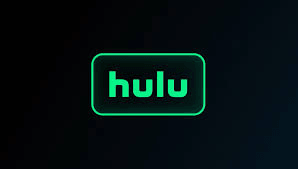
1부. Hulu에 대해 알아야 할 사항
미국 외 지역을 여행하시는 경우 Hulu 계정의 콘텐츠를 이용하실 수 없습니다. 현재 위치가 감지되면 Hulu 계정에 접속할 수 없게 됩니다. Hulu 계정은 콘텐츠 접근을 차단하여 콘텐츠 이용을 차단합니다.
미국 외 지역에서 Hulu를 즐길 수 있는 유일한 방법은 위치를 변경하는 것입니다. 다행히 Hulu는 홈 네트워크를 변경할 수 있도록 허용합니다. 하지만 1년에 네 번 이상 변경할 수는 없습니다. 위치를 변경하더라도 대부분의 경우 콘텐츠에 액세스할 수 없습니다.
사람들은 주로 다음 이유로 Hulu 위치를 변경합니다.
- 다른 나라의 콘텐츠에 접근하기 위해
- 미국 내 특정 지역이나 주의 콘텐츠에 접근하기 위해
- Hulu가 라이선싱 제한이 있는 장소에서 콘텐츠를 즐기기 위해
- 버퍼링 없이 콘텐츠를 빠른 속도로 스트리밍하기 위해
2부. Hulu에서 위치를 변경하는 방법
Hulu에서 위치를 변경하는 몇 가지 효과적인 방법을 소개합니다.
방법 1: MocPOGO 위치 변경기 🔥
MocPOGO 위치 변경기는 Hulu나 위치 기반 서비스, 애플리케이션, 게임을 사용할 때 신뢰할 수 있는 위치 변경 도구입니다. 이 도구를 사용하면 GPS 위치를 즉시 가짜로 설정할 수 있습니다. 원하는 나라나 위치를 선택하여 위치 제한이 있는 콘텐츠를 즐길 수 있습니다.
MocPOGO는 Hulu의 위치를 순식간에 변경할 수 있습니다. 미국境外에 있어도 위치를 가짜로 설정해 Hulu에서 콘텐츠를 문제없이 즐길 수 있습니다. MocPOGO의 텔레포트 모드는 원하는 위치로 위치를 변경할 수 있습니다. 주소나 정확한 좌표를 입력할 수 있으며, 위치가 변경되면 Hulu에서 콘텐츠를 즐길 수 있습니다.
Step 1 공식 웹사이트에서 MocPOGO를 다운로드하여 컴퓨터에 설치하세요.
Step 2 앱을 열고 시작을 클릭합니다.

Step 3 기기를 컴퓨터에 연결하세요. 연결된 기기에 따라 iOS 또는 Android를 선택하세요. Android에서는 USB 디버깅 모드를, iOS에서는 개발자 모드를 활성화하세요.

Step 4 검색창에 원하는 위치를 입력합니다. 미국의 모든 주를 선택하거나 정확한 주소를 입력할 수 있습니다. 검색을 클릭합니다. 선택한 위치가 표시됩니다. 위치를 즉시 변경하려면 이동을 클릭하세요.

방법 2: 홈 네트워크 변경
Hulu에서는 홈 네트워크 변경이 가능합니다. 연 4회까지만 변경 가능합니다. 홈 네트워크가 변경되면 해당 위치에서 콘텐츠에 접속할 수 있습니다. 단, 이 작업을 하려면 집에 직접 있는 사람이 필요합니다.
Step 1: 거실에서 기기를 로그인해야 합니다.
Step 2: 계정 페이지로 이동합니다.
Step 3: 개인정보 보호 및 설정 섹션으로 이동합니다.
Step 4: 홈 변경을 클릭하고 새 위치로 들어갑니다.
방법 3: VPN 사용
VPN은 Hulu에서 위치를 변경하는 데 있어 또 다른 신뢰할 수 있는 방법입니다. 하지만 VPN은 IP 주소만 변경할 뿐 GPS 위치는 여전히 같기 때문에 Hulu는 실제 위치를 파악할 수 있습니다.
일부 VPN은 IP 주소 변경과 함께 위치를 가짜로 설정하는 기능을 제공하기도 합니다. 이런 VPN은 Hulu와 같은 위치 기반 애플리케이션과 함께 사용할 수 있습니다.
이제 Hulu에서 위치를 변경하기 위해 VPN을 사용하는 방법을 알아보겠습니다.
Step 1: 1VPN Google Chrome 확장 프로그램을 다운로드할 수 있습니다.
Step 2: 설치 후 1VPN 버튼을 클릭합니다.
Step 3: 위치를 선택합니다. 이는 미국이어야 합니다.
Step 4: 연결하기 위해 버튼을 클릭합니다.
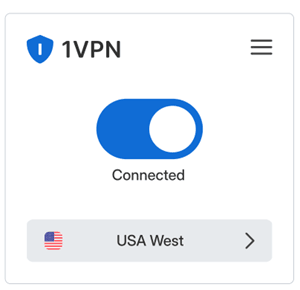
3부. Google Chrome과 Apple Safari에서 Hulu 위치 서비스 변경하기
Hulu 계정을 설정하려면 위치 서비스를 활성화해야 합니다. 그리고 Hulu가 현재 위치를 추적하지 않도록 하려면 이를 비활성화해야 합니다. 이제 다양한 브라우저에서 이를 수행하는 방법을 알아보겠습니다.
1. Chrome
Step 1: Chrome을 열고 오른쪽 상단의 세 점 모양 아이콘을 클릭합니다.
Step 2: 설정을 클릭합니다.
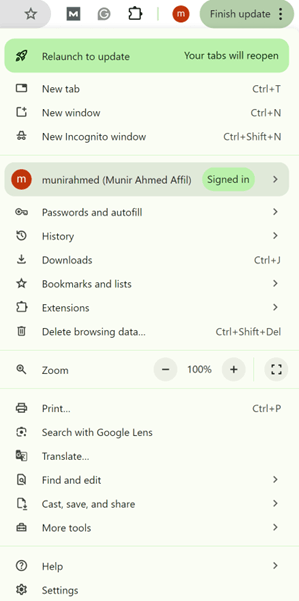
Step 3: 개인정보 및 보안으로 이동합니다.
Step 4: 아래로 스크롤하여 사이트 설정을 탭합니다.
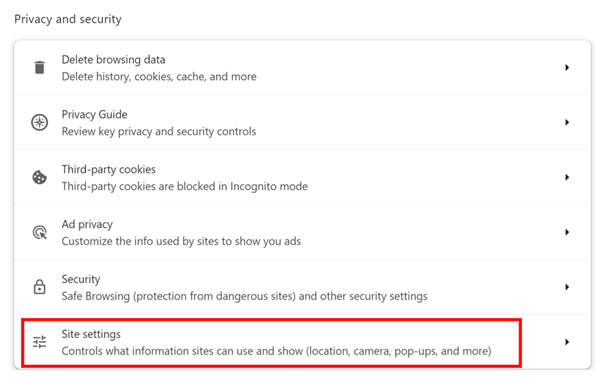
Step 5: 위치를 클릭합니다.
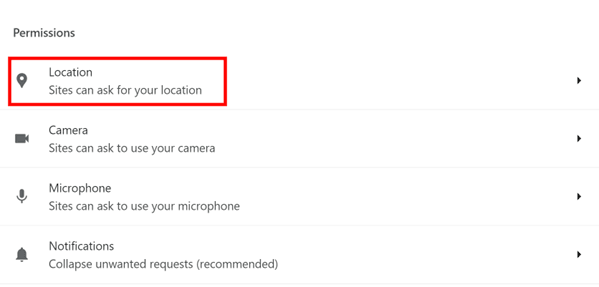
Step 6: ‘사이트에 위치 표시 허용 안 함’을 클릭합니다
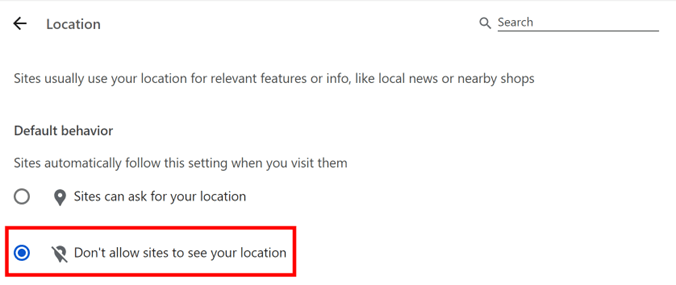
2. Safari
Step 1: 설정으로 이동합니다.
Step 2: 프라이버시와 보안을 클릭합니다.
Step 3: 위치 서비스를 클릭합니다.
Step 4: Safari를 찾아서 위치 서비스를 끕니다.
Hulu 위치에 대한 FAQs
Q1: Hulu 홈 위치 오류를 어떻게 고칠 수 있나요?
이 문제를 해결하는 방법이 여러 가지 있습니다. VPN이나 위치 가짜 설정 도구를 사용하고 있다면, 신뢰할 수 있는 도구인지 확인하세요. Hulu는 다양한 도구를 감지할 수 있으며 이 오류를 표시할 수 있습니다. 앱과 기기를 업데이트하여 오류를 제거해 볼 수 있습니다. 브라우저 캐시와 쿠키를 삭제하고 다른 브라우저를 사용해보세요. 그래도 해결되지 않는다면, 마지막 방법은 Hulu 고객 지원에 문의하는 것입니다.
Q2: Hulu에는 가구당 사용 제한이 있나요?
네, Hulu에는 가구당 사용 제한이 있습니다. 이는 가입한 요금제에 따라 다릅니다. 그러나 한 번에 여러 대의 기기를 스트리밍할 수 있습니다.
마무리
미국 외 지역에 거주하거나 다른 주의 지역 콘텐츠를 즐기려면 Hulu의 위치 변경이 필수적입니다. 여러 가지 위치 변경 방법을 알려드렸습니다. 하지만 가장 좋은 방법은 신뢰할 수 있는 위치 스푸핑 도구를 사용하는 것입니다. 놀라운 위치 스푸핑 도구인 MocPOGO를 사용해 보세요. Hulu 및 기타 위치 기반 애플리케이션에서 GPS 위치를 조작할 수 있습니다. MocPOGO를 무료로 다운로드하고 걱정 없이 콘텐츠를 즐겨보세요.





